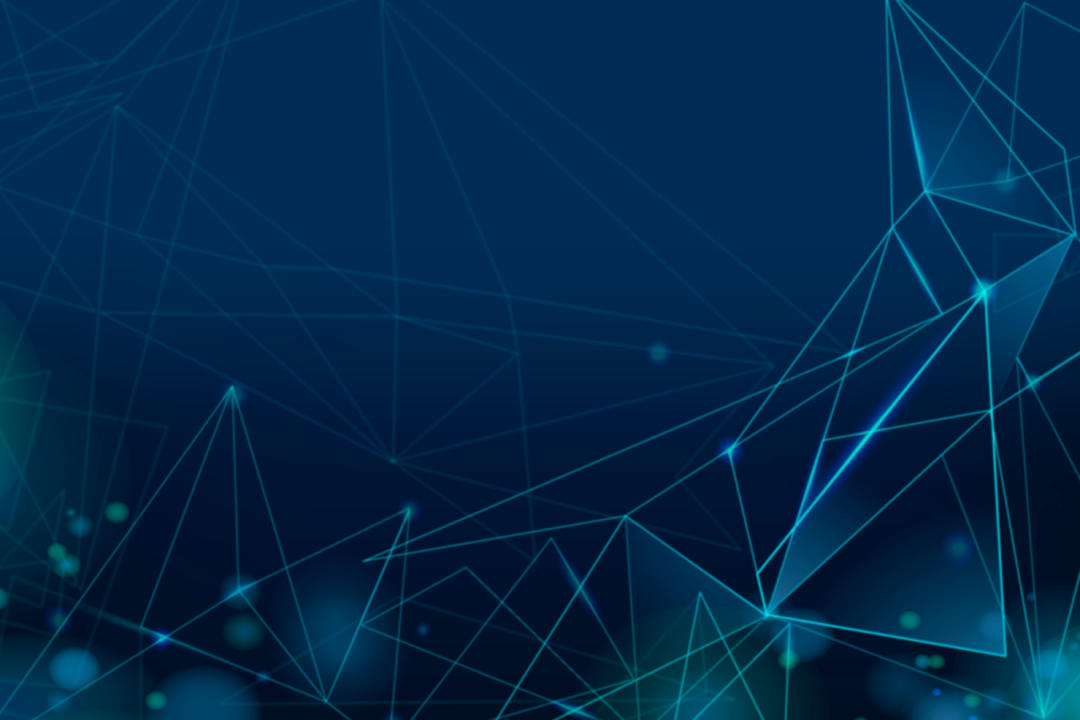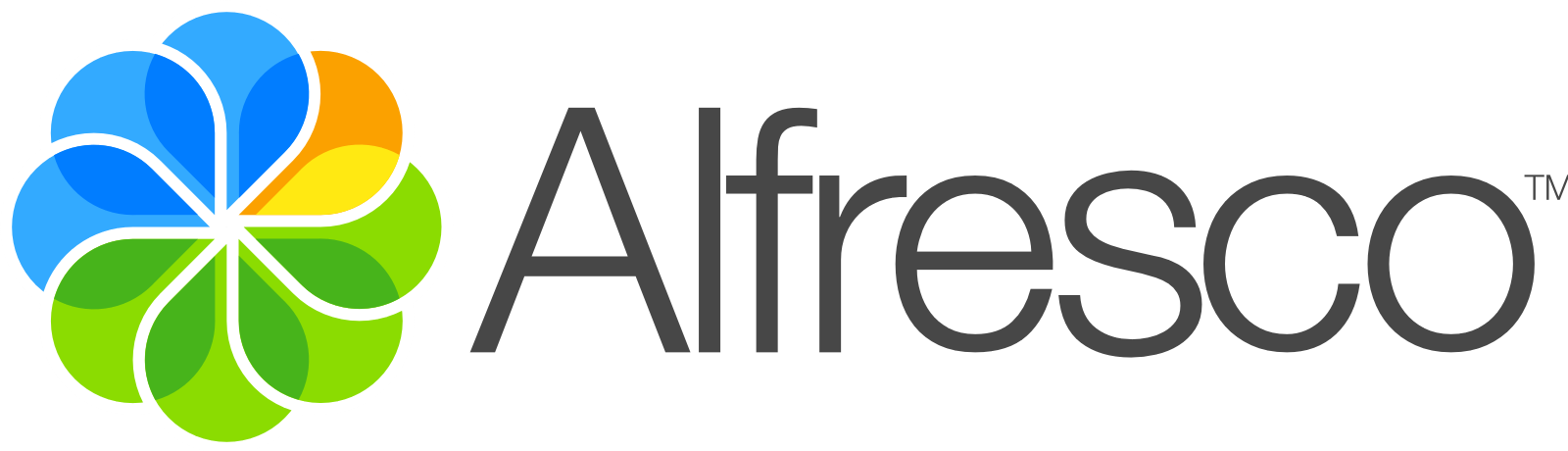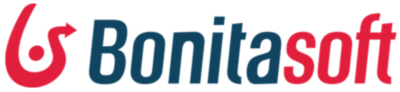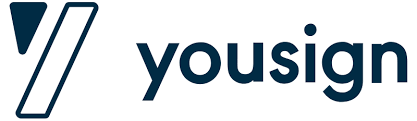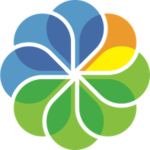Bluexml accompagne votre digitalisation :
portails ECM, gestion documentaire,
gestion et automatisation des processus,
signature électronique...
Conseil / Audit / Expertise / Déploiement / Développement
Tierce Maintenance Applicative - Exploitation
Consultez-nous pour réussir vos projets ECM !
Assistance Technique / Forfait / Centre de Service.
Nous nous adaptons à vos modes de fonctionnement.
Découvrez notre offre.